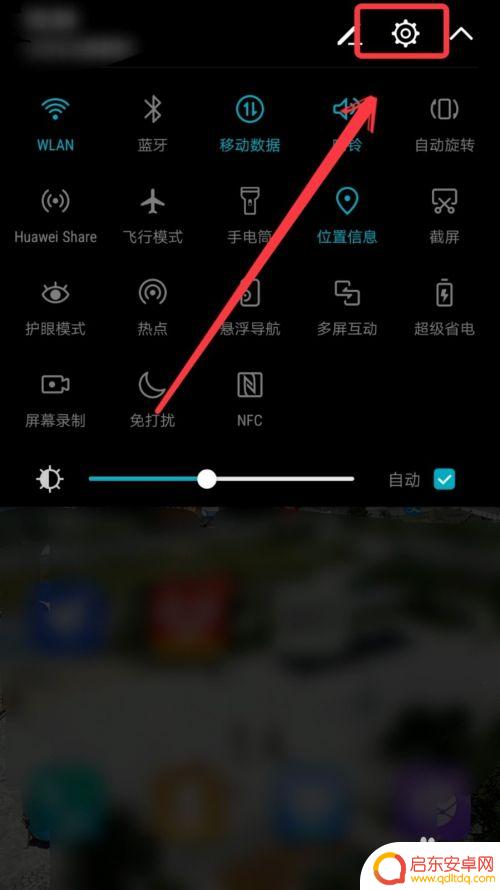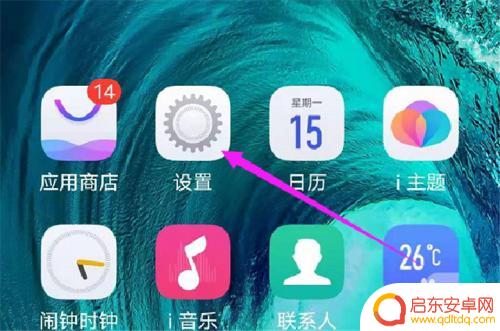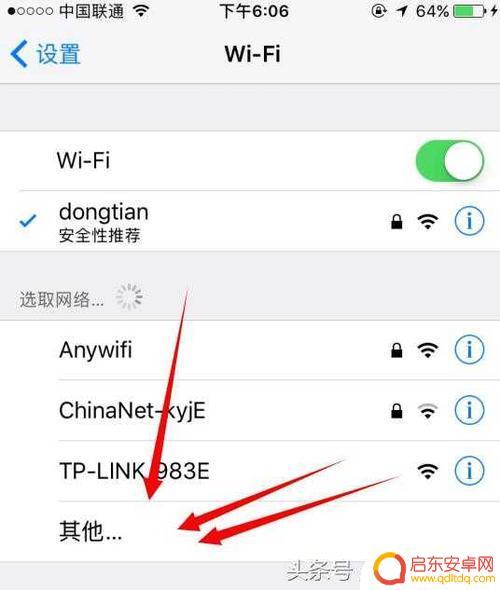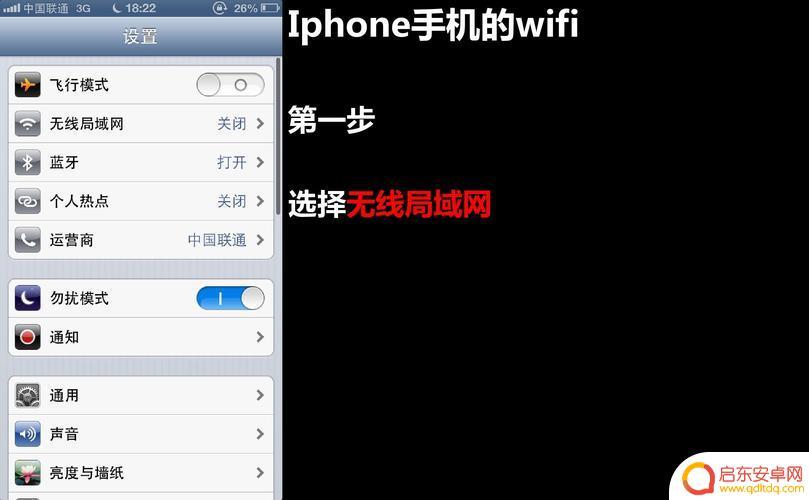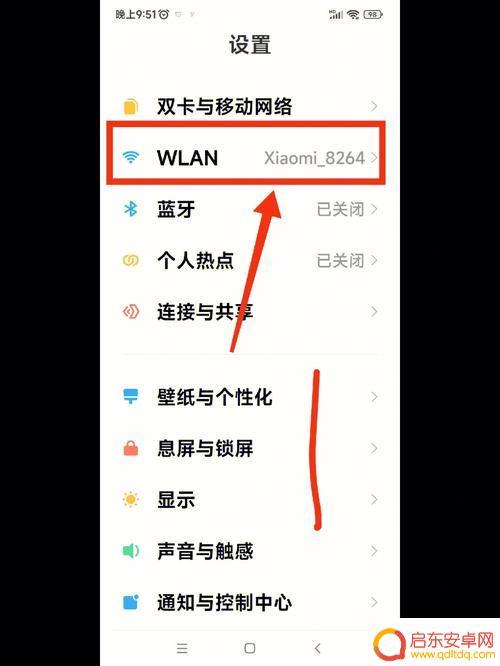手机怎么设置wifi网络 如何设置手机连接最佳WiFi信号的网络
在现代社会中手机已经成为人们生活中不可或缺的一部分,而手机的功能也越来越丰富,其中连接WiFi网络就是其中之一。要想让手机能够畅快地上网,我们就需要正确设置手机的WiFi网络。如何设置手机连接最佳WiFi信号的网络呢?在本文中我们将为大家介绍一些实用的方法与技巧,帮助大家轻松设置手机的WiFi网络,让上网体验更加顺畅。无论是在家中、办公室还是公共场所,都能够享受到高速稳定的WiFi网络。让我们一起来探索吧!
如何设置手机连接最佳WiFi信号的网络
操作方法:
1.首先来讲一下连接wifi吧,虽然大多数人都是知道的,为了讲述连贯性,还是带着说一下。
知道的人可以跳过。
2.下滑手机屏幕,如下图所示,如果能直接跳出下一步骤的画面,可以直接接着操作。
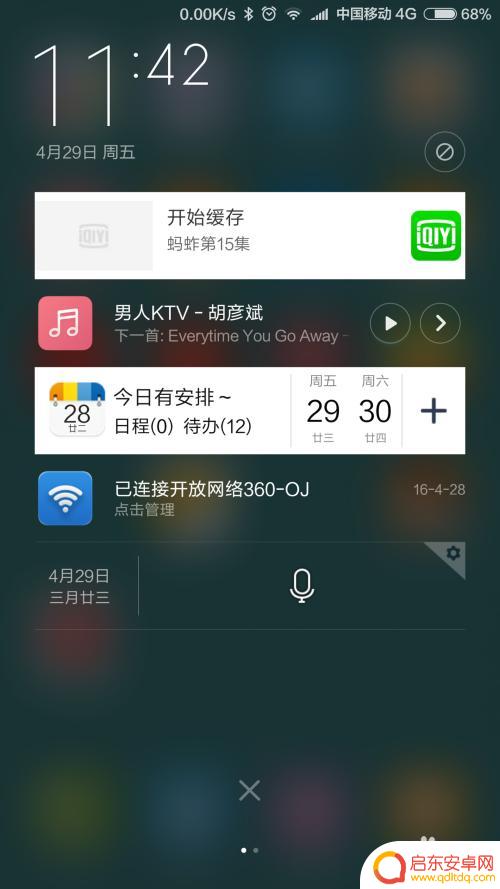
3.左滑屏幕,长按“wlan”。或者通过“设置”→“wlan”,进入无线网络“wlan”设置。
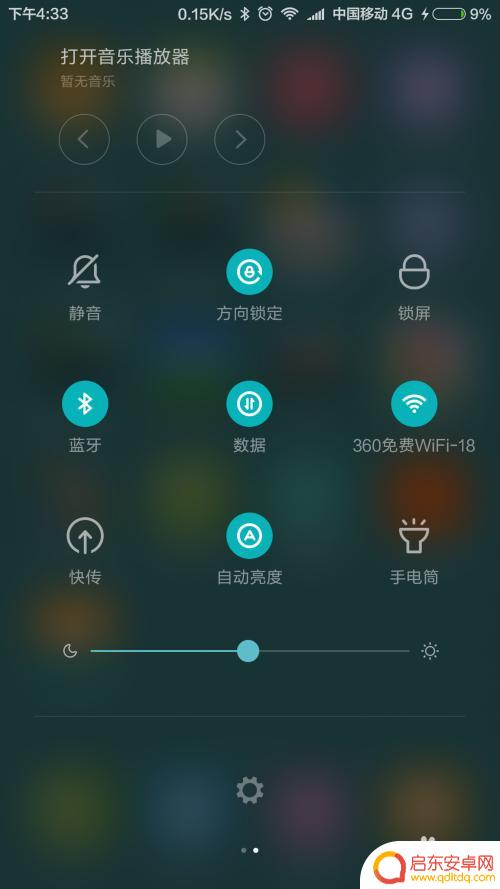
4.出现下图界面,点击开启“wlan”后的小滑条。这会就可以搜索到附近的网络,选择已知密码的一个输入密码进行连接。
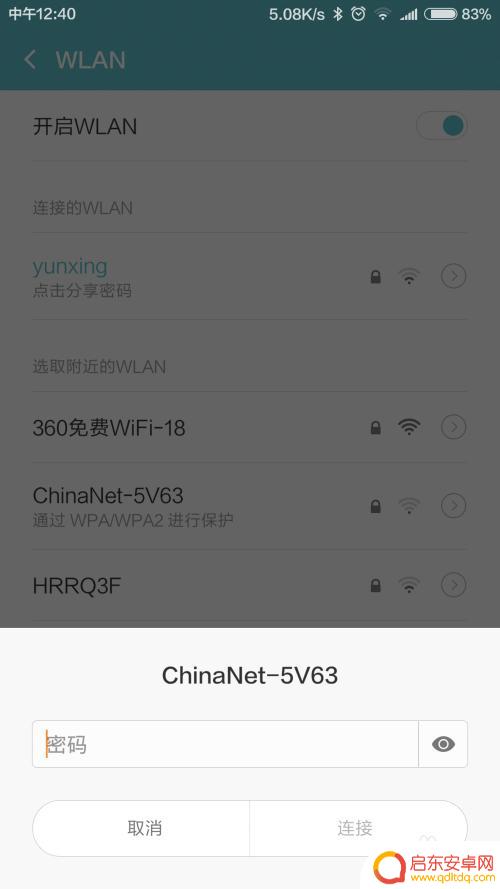
5.输入密码后,我们会发现在“连接的wlan”出现连接上的那个wifi了。
此时右击信号旁的“小三角”,进行自动连接设置。这样每次打开“wlan”的时候,就会自动连接到已经连接过的网络。
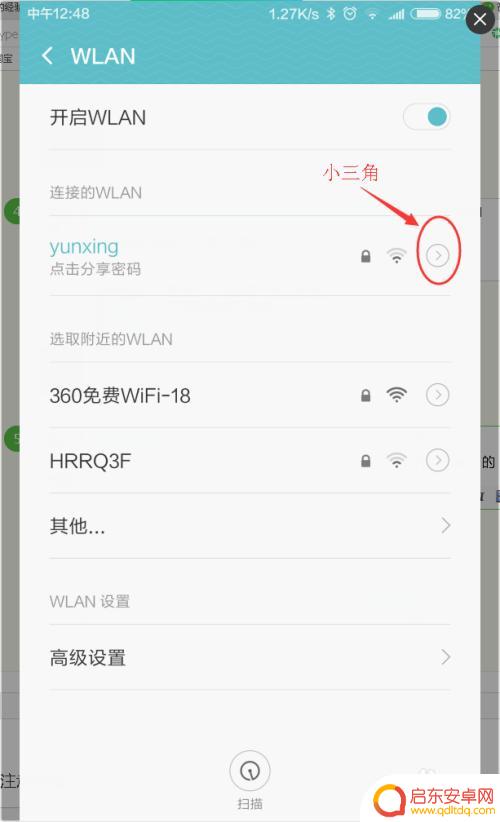
6.在打开的界面中,滑动“自动连接”后的小滑条,打开自动连接,确定,即可。
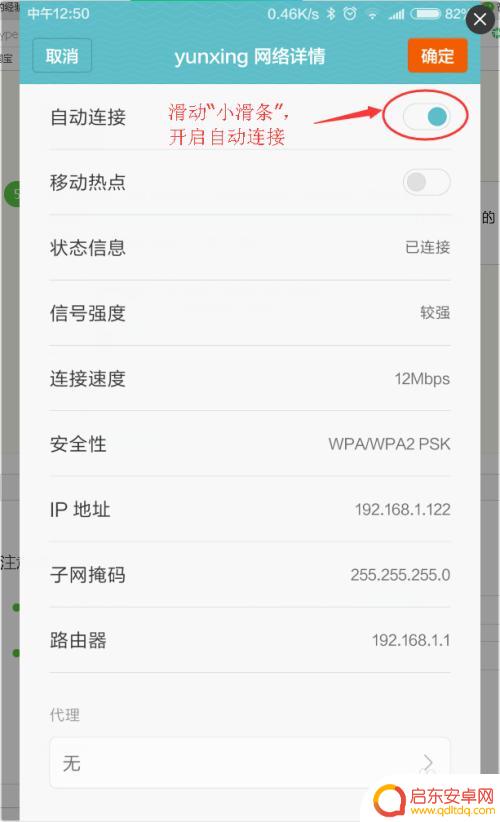
以上就是手机如何设置WiFi网络的全部内容,如果您遇到相同问题,可以参考本文中介绍的步骤进行修复,希望对大家有所帮助。
相关教程
-
手机如何快速连接网络 手机如何设置WIFI连接
在当今数字化时代,手机成为人们日常生活中不可或缺的工具之一,其中快速连接网络和设置WIFI连接已成为手机用户们经常面对的问题之一。手机如何快速连接网络,如何设置WIFI连接,已...
-
vivo怎样连接无线网 vivo手机无法连接wifi怎么办
vivo手机作为一款智能手机,在连接无线网络时可能会遇到一些问题,如果您的vivo手机无法连接WiFi,可能是由于网络设置问题、信号干扰或设备故障所致。在这种情况下,您可以尝试...
-
wifi用手机怎么设置隐藏 隐藏wifi后手机如何连接网络
随着无线网络技术的发展,越来越多的人使用wifi来连接网络,但有时候出于隐私或其他考虑,我们可能希望自己的wifi不被别人发现。那么,如何设置手机上...
-
g3810打印机无线网络设置 佳能G3810 wifi打印设置教程
现代科技的发展使得打印机也开始拥有了无线网络连接的功能,其中佳能G3810打印机作为一款智能型打印设备,也支持无线网络设置,通过简单的步骤,用户可以轻松地将G3810打印机连接...
-
wif怎么设置在手机上 电脑wifi连接设置步骤
如今,无线网络已经成为我们生活中不可缺少的一部分,为了让手机和电脑能够实现互联,我们需要将它们连接到同一个WiFi网络上。那么,如何在手机上设置WiFi...
-
手机怎么设置wifizm 手机wifi静态ip设置教程
在现代社会手机已经成为人们日常生活中不可或缺的工具之一,而手机连接WiFi网络也是人们使用手机的重要功能之一。在使用手机连接WiFi时,有时候我们会遇到一些网络问题,比如连接速...
-
手机access怎么使用 手机怎么使用access
随着科技的不断发展,手机已经成为我们日常生活中必不可少的一部分,而手机access作为一种便捷的工具,更是受到了越来越多人的青睐。手机access怎么使用呢?如何让我们的手机更...
-
手机如何接上蓝牙耳机 蓝牙耳机与手机配对步骤
随着技术的不断升级,蓝牙耳机已经成为了我们生活中不可或缺的配件之一,对于初次使用蓝牙耳机的人来说,如何将蓝牙耳机与手机配对成了一个让人头疼的问题。事实上只要按照简单的步骤进行操...
-
华为手机小灯泡怎么关闭 华为手机桌面滑动时的灯泡怎么关掉
华为手机的小灯泡功能是一项非常实用的功能,它可以在我们使用手机时提供方便,在一些场景下,比如我们在晚上使用手机时,小灯泡可能会对我们的视觉造成一定的干扰。如何关闭华为手机的小灯...
-
苹果手机微信按住怎么设置 苹果手机微信语音话没说完就发出怎么办
在使用苹果手机微信时,有时候我们可能会遇到一些问题,比如在语音聊天时话没说完就不小心发出去了,这时候该怎么办呢?苹果手机微信提供了很方便的设置功能,可以帮助我们解决这个问题,下...